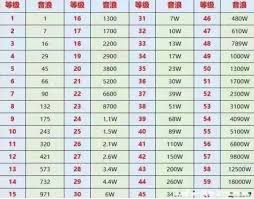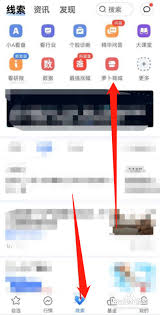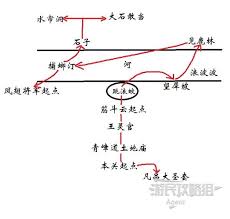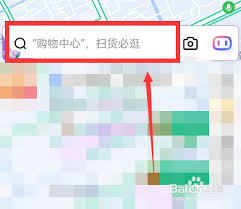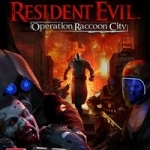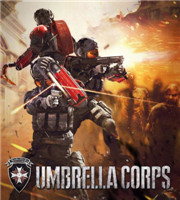cad(计算机辅助设计)是工程师和设计师们广泛使用的工具,能够快速准确地绘制和测量各种图形。对于需要频繁测量图形面积的用户来说,掌握cad中的面积测量快捷键命令无疑会大大提高工作效率。本文将详细介绍cad中测量面积的快捷键命令,帮助用户快速上手。
快捷键aa:area命令
在大多数cad版本中,测量面积的快捷键是aa,这是area命令的简写。以下是使用aa快捷键测量面积的具体步骤:
1. 打开cad软件:确保cad软件已经启动,并加载了需要测量面积的图形。
2. 输入aa命令:在命令行中输入“aa”,然后按下回车键或右键确认。
3. 选择对象:根据命令提示,选择需要测量面积的对象。通常,这些对象是闭合的图形,如多边形、圆形等。
4. 完成测量:选择完区域后,单击右键,cad会在命令行中显示所选对象的面积。
使用特性面板(ctrl+1)
除了使用aa快捷键,cad还提供了一种更直观的方法来查看面积,即通过特性面板。以下是使用特性面板查看面积的具体步骤:
1. 选择对象:在编辑区中选择需要测量面积的图形对象。
2. 打开特性面板:按下ctrl+1快捷键,打开特性面板。
3. 查找面积属性:在特性面板中查找“面积”属性,直接查看面积值。
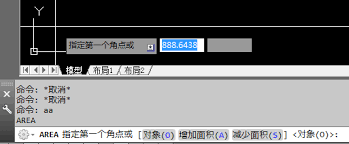
对于简单的矩形或圆形,可以直接在特性面板中查看面积,无需使用额外的命令。而对于由多条直线组成的复杂图形,可能需要先使用面域命令(reg)或边界命令(bo)将其转换为闭合的图形对象,再进行面积测量。
其他面积测量命令
除了aa快捷键和特性面板,cad还提供了一些其他方法来测量面积:
1. list命令:在命令行中输入“list”,然后按下空格键。选择需要测量面积的对象,cad会在命令行中显示该对象的详细信息,包括面积。
2. 菜单栏:在某些cad版本中,可以通过菜单栏找到测量面积的功能。例如,在菜单栏中选择“工具”->“查询”->“面积”,然后按照提示操作。
注意事项
在使用cad测量面积时,需要注意以下几点:
- 确保所选对象是一个闭合的图形,否则可能无法正确计算出面积。
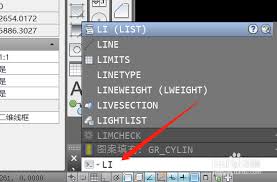
- 对于由多条直线组成的复杂图形,可能需要先使用面域命令或边界命令将其转换为闭合的图形对象。
- 不同的cad软件版本可能在快捷键和菜单布局上有所差异,请以实际使用的软件为准。
掌握cad中的面积测量快捷键命令,可以大大提高绘图和测量的效率。希望本文的介绍能够帮助那些对cad面积测量感兴趣的用户快速上手,并在实际工作中发挥更大的作用。